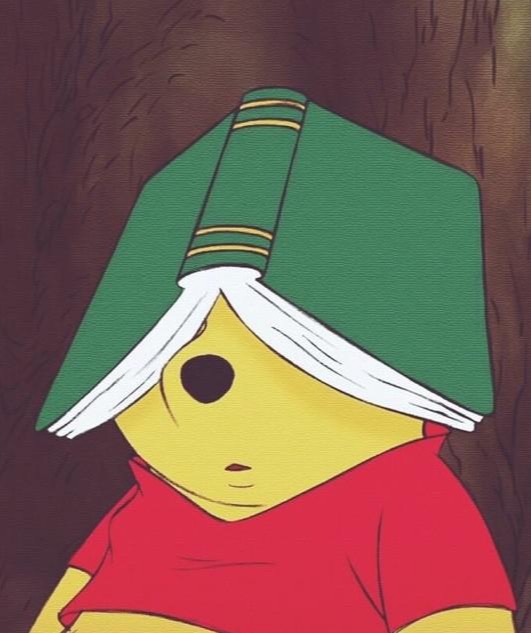목록Projects (12)
채린씨의 티스토리
2022년 10월 10일 ~ 11일 - 웹사이트 구조 개편, State 데이터 구조 결정 및 라우팅 완성 Notion: https://group-maker.notion.site/GROUP-MAKER-31fda201170345579a5228a842dfc643 GROUP-MAKER - 포트폴리오에 추가할 수 있을만한 결과물을 내보자! - 과정을 꼼꼼하게 기록하자! group-maker.notion.site GitHub: https://github.com/Group-Maker/Group_Maker GitHub - Group-Maker/Group_Maker Contribute to Group-Maker/Group_Maker development by creating an account on GitHub. git..
2022년 10월 9일 - 각종 컨벤션 결정 및 컴포넌트 분리, 역할 분담 Notion: https://group-maker.notion.site/GROUP-MAKER-31fda201170345579a5228a842dfc643 GROUP-MAKER https://group-maker.notion.site/GROUP-MAKER-31fda201170345579a5228a842dfc643 group-maker.notion.site GitHub: https://github.com/Group-Maker/Group_Maker GitHub - Group-Maker/Group_Maker Contribute to Group-Maker/Group_Maker development by creating an account o..
2022년 10월 8일 - 기획 회의 및 와이어프레임 작성 Notion: https://group-maker.notion.site/GROUP-MAKER-31fda201170345579a5228a842dfc643 GROUP-MAKER https://group-maker.notion.site/GROUP-MAKER-31fda201170345579a5228a842dfc643 group-maker.notion.site GitHub: https://github.com/Group-Maker/Group_Maker GitHub - Group-Maker/Group_Maker Contribute to Group-Maker/Group_Maker development by creating an account on GitHub...
 [졸업프로젝트] Unity UI
[졸업프로젝트] Unity UI
*** 기술블로그 제출용 통합본 *** 프로그램을 시작할 때 프로그램 이름이나 제작자 등을 표시하기 위한 인트로 로딩 씬을 만들어 보았다. 1. Intro 씬과 Main 씬을 만든다. - Intro 씬에서 프로그램이 실행되면 원하는 시간동안 로딩이 진행된 후 자동으로 Main 씬으로 넘어가도록 할 것이다. - 나중에 Main 씬임을 알아볼 수 있도록 아무 이미지나 올려두자. Main 씬임을 알기 쉽도록 아무 이미지나 올려두었다. 2. Intro 씬에서 UI > Canvas를 추가한다. 3. Canvas에 배경이 될 Panel을 올린다. 4. Panel에 Image나 Text(TMP)를 올린다. 여기까지 진행한 결과는 다음과 같다. Image와 Text(TMP)가 차례로 나타났다가 사라지도록 하기 위해서 ..
 [Unity] 상하 스크롤뷰 만들기
[Unity] 상하 스크롤뷰 만들기
오늘은 유니티에서 상하 스크롤뷰를 만들어 볼 것이다. 그냥 스크롤뷰를 만드는 건 어렵지 않지만, 우리의 목표는 스크롤뷰 안의 콘텐츠가 자동정렬 되록 하는 것! 어렵지 않으니 따라해보자! 1. Scroll이라는 새로운 Scene을 하나 만들어주자. 2. UI > Canvas를 만들어주자. 3. Canvas 위에 배경이 될 Panel 하나를 올려주자. 4. Panel 위에 Text(TMP)를 올려 제목도 하나 써주자. 여기까지 진행한 결과는 다음과 같다. 5. 이제 Panel 위에 Scroll View를 하나 만들어준 후 아래와 같이 크기와 위치를 적당히 조절해준다. 6. 우리는 상하 스크롤뷰를 만들 것이므로 Hierarchy 창에서 Scrollbar Horizontal을 삭제한다. Scroll View의 ..
 [Unity] 탭 메뉴 만들기
[Unity] 탭 메뉴 만들기
오늘은 유니티 UI중에 탭 메뉴를 만들어 보자. 이미 완성된 UI 에셋들이 유니티 에셋스토어에 많이 올라와 있기는 하지만.. 우리가 산 에셋에는 탭 메뉴가 없어서 내가 직접 만들었다.. 흙.. 1. TabMenu라는 새로운 Scene을 하나 만들어주자. 2. UI > Canvas를 만들어주자. 3. Canvas 위에 배경이 될 Panel 하나를 올려주자. 4. Panel 위에 Text(TMP)를 올려 제목도 하나 써주자. 여기까지 진행한 결과는 다음과 같다. 5. 이제 탭 버튼이 될 세 개의 버튼 그룹을 만들자. Hierarchy 창에서 Create Empty를 눌러 빈 오브젝트를 생성한 후 이름을 Buttons로 바꿔주자. 그리고 Canvas 위로 올려주자! Buttons 안에 세 개의 버튼을 생성한 ..
 [Unity] 인트로 로딩 씬 만들기 + 프로그레스 바(진행표시줄)
[Unity] 인트로 로딩 씬 만들기 + 프로그레스 바(진행표시줄)
지난 포스팅에 이어서 이번에는 로딩 진행상황을 나타내는 프로그레스 바(진행표시줄)을 추가해보자. 실제 로딩 진행상황을 나타내는 것은 아니고, 원하는 시간 동안 프로그레스 바가 채워지는.. 눈속임이다. 1. Panel에 Slider를 올린 후 Slider에 포함되는 오브젝트 중 Handle Slide Area의 Handle은 삭제한다. 2. 로딩이 몇 퍼센트 진행되었는지 표시하기 위한 Text(TMP)를 추가한다. 3. Fill Area 의 Fill을 선택한 후 Inspector에서 Image의 컬러를 원하는 색으로 설정한다. - 이후 로딩이 진행될 때 이 색으로 프로그레스 바가 채워진다. 여기까지 진행한 결과는 다음과 같다. 4. 지난 포스팅에서 사용한 스크립트를 살짝만 수정하여 프로그레스 바 관련 코드..
 [Unity] 인트로 로딩 씬 만들기
[Unity] 인트로 로딩 씬 만들기
프로그램을 시작할 때 프로그램 이름이나 제작자 등을 표시하기 위한 인트로 로딩 씬을 만들어 보았다. 1. Intro 씬과 Main 씬을 만든다. - Intro 씬에서 프로그램이 실행되면 원하는 시간동안 로딩이 진행된 후 자동으로 Main 씬으로 넘어가도록 할 것이다. - 나중에 Main 씬임을 알아볼 수 있도록 아무 이미지나 올려두자. 2. Intro 씬에서 UI > Canvas를 추가한다. 3. Canvas에 배경이 될 Panel을 올린다. 4. Panel에 Image나 Text(TMP)를 올린다. 여기까지 진행한 결과는 다음과 같다. 5. IntroManager라는 C# 스크립트 파일을 하나 만든다. using UnityEngine; using UnityEngine.UI; using TMPro; us..